Dados com Rodrigo Junqueira
Dados com Rodrigo Junqueira
Este projeto foi desenvolvido durante um trabalho de Freelancer solicitado para análise e transformação de dados.
Devido a ser um trabalho particular, a planilha desenvolvida é de propriedade do cliente solicitante, por isso ela não será demonstrada na seção de resultados, porém colocarei breves recortes.
O cliente não solicitou neste trabalho um relatório técnico de análise de dados, mas sim a criação de diversos tipos de gráficos e tabelas, para assim ele montar o relatório conforme sua necessidade.
Abaixo vou detalhar todo o processo de senvolvidos, ferramentas utilizadas, gráficos, fórmulas etc.
Jorge (nome fictício) solicitou o seguinte:
"Os centros dias são modalidades institucionais direcionadas a diferentes públicos etários. Preciso analisar apenas as unidades que atendem pessoas idosas entre os anos de 2019 e 2023. Diante desse recorte, quero coletar as variáveis abaixo, com as respectivas tabelas e gráficos geradas para as análises, mantendo em todas as tabelas e gráficos variações da cor azul.
Para elaborar as variáveis que preciso responder, utilizei como base o questionário de 2023, logo algumas das variáveis deste ano podem estar ausenter nos demais anos anteriores, precisando assim de adaptações na fonte de dados.
Em 2023 foram disponibilizados 24 arquivos.
Em 2022, 22 arquivos.
Em 2021, 21 arquivos.
Em 2020, 23 arquivos.
Em 2019, 21 arquivos.
Em todos os anos, a fonte de dados de cada ano foi disponibilizado nas extensões ".csv", ".sav" e ".xlsx".
Em 2023 a fonte de dados possui 563 variáveis (colunas).
Em 2022 e 2021, cada um possui 663 variáveis.
Em 2020, 668 variáveis.
Em 2019, 571 variáveis.
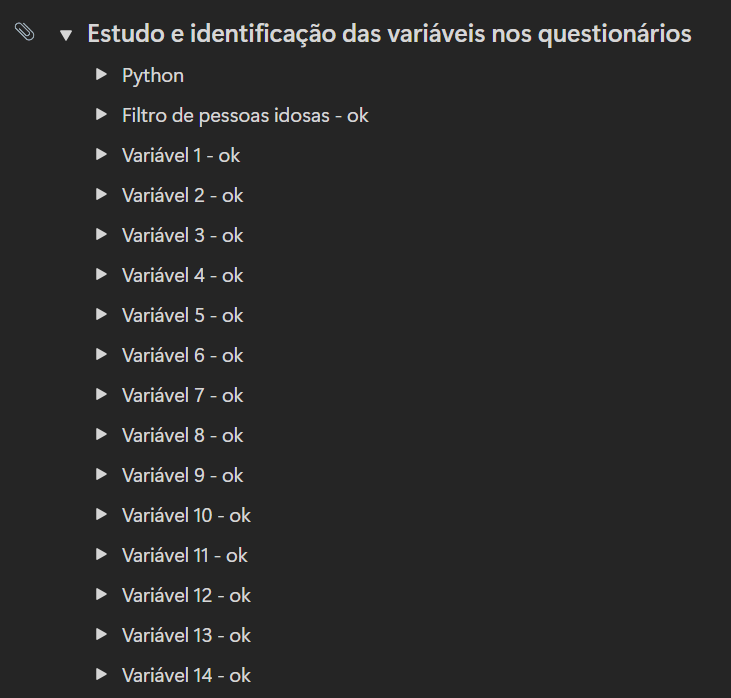
Power Query: Que é uma ferramenta poderosa de transformação de dados.
Python com Pandas: Para os ajustes finais e unificação dos dados.
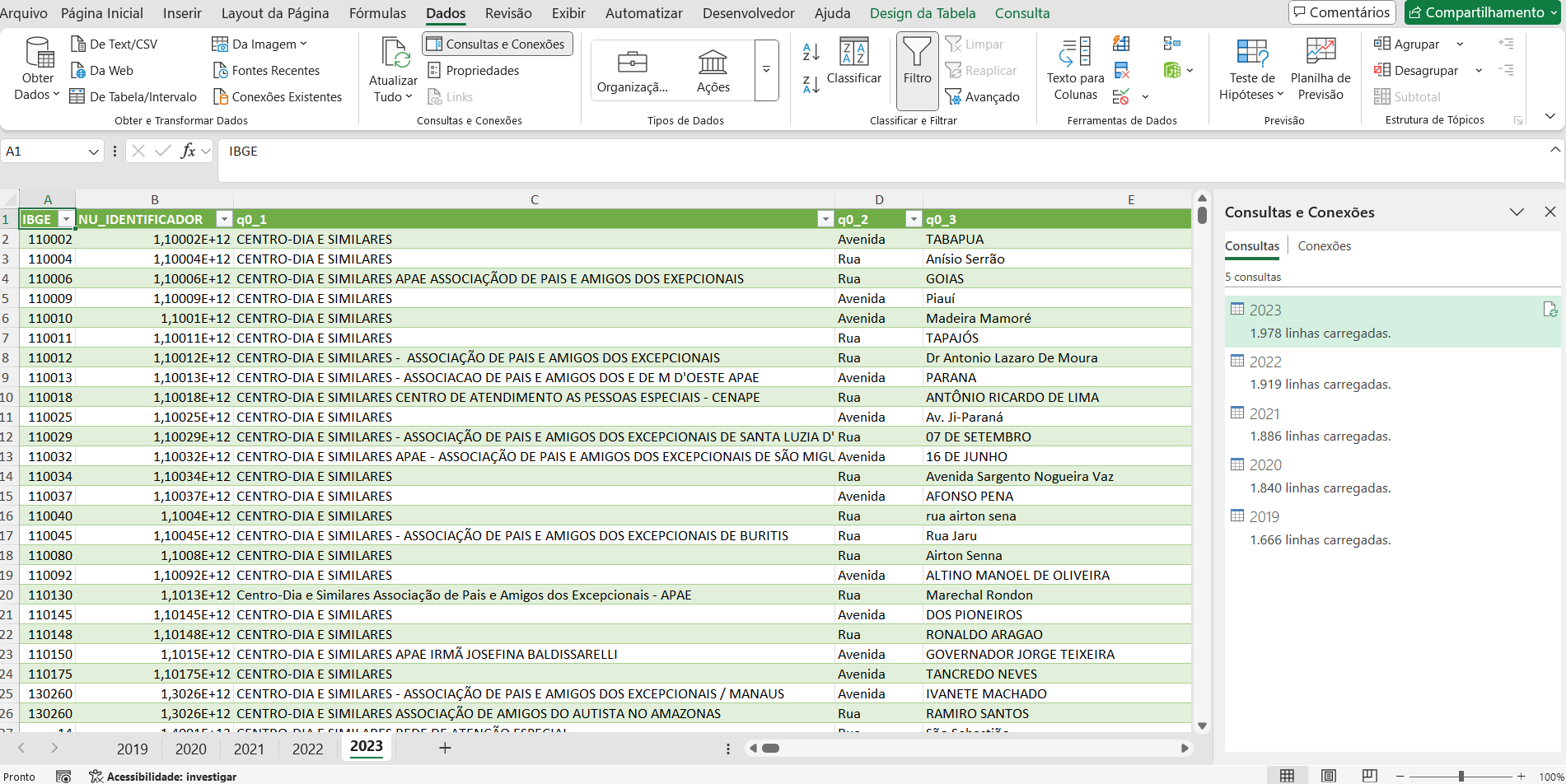
1. O tipo dos dados das variáveis utilizadas;
2. Renomeado as variáveis utilizadas padronizando os 5 anos.
3. Muitas respostas foram armazenadas em formato numérico, com isso precisei substituir os valores para facilitar a identificação das alternativas respondidas.
4. Gerado 5 fontes de dados limpas e organizadas para cada ano.
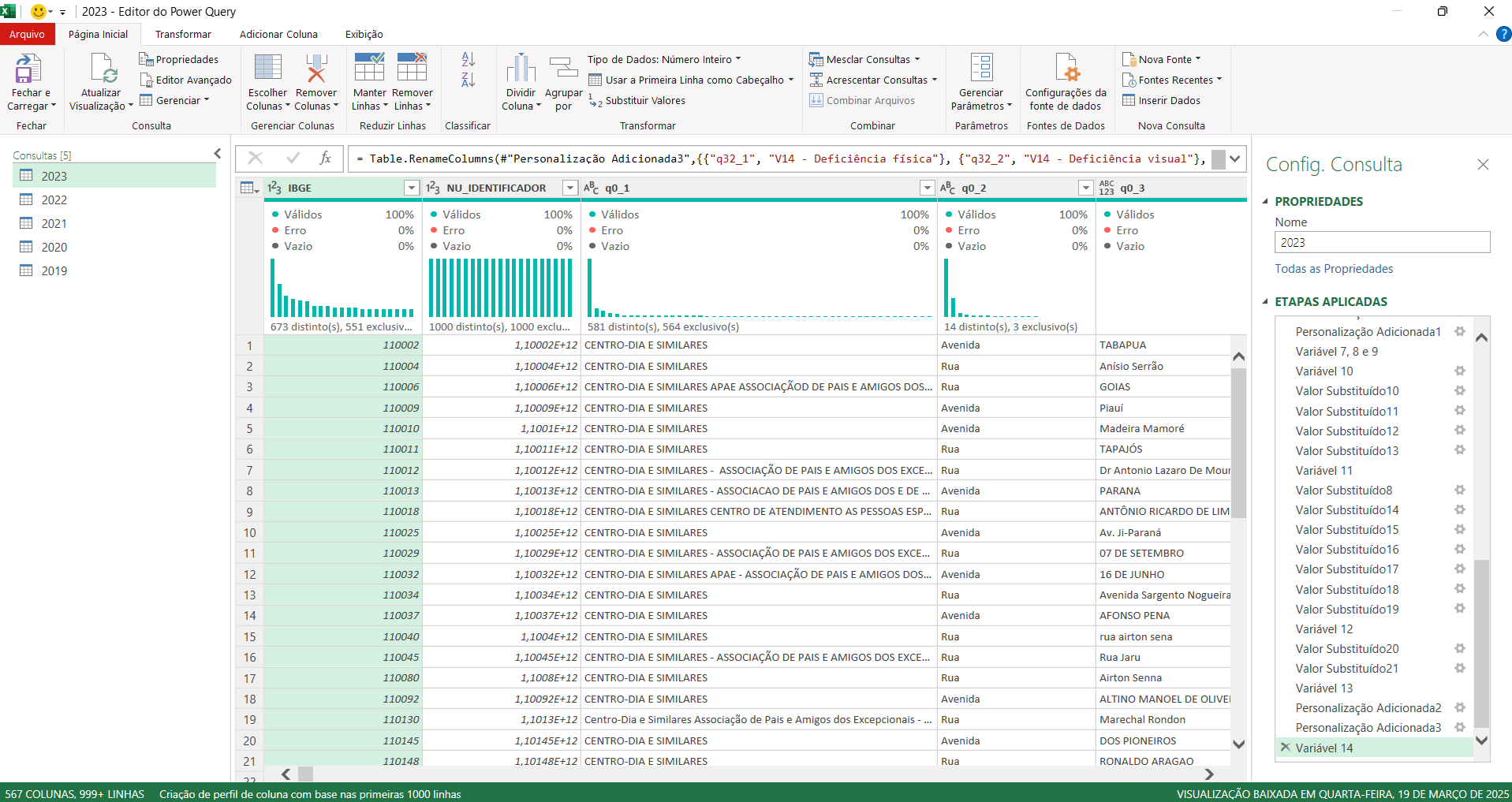
1. Importação dos daos no Jupyter Notebook.
2. Criado um dataframe apenas com as variáveis desejadas que já estavam organizadas na documentação do Notion.
3. Feito a mesclagem dos dados para uma única fonte de dados.
4. Exportado o novo arquivo para o Excel.
Abaixo coloco parte do código utilizados:
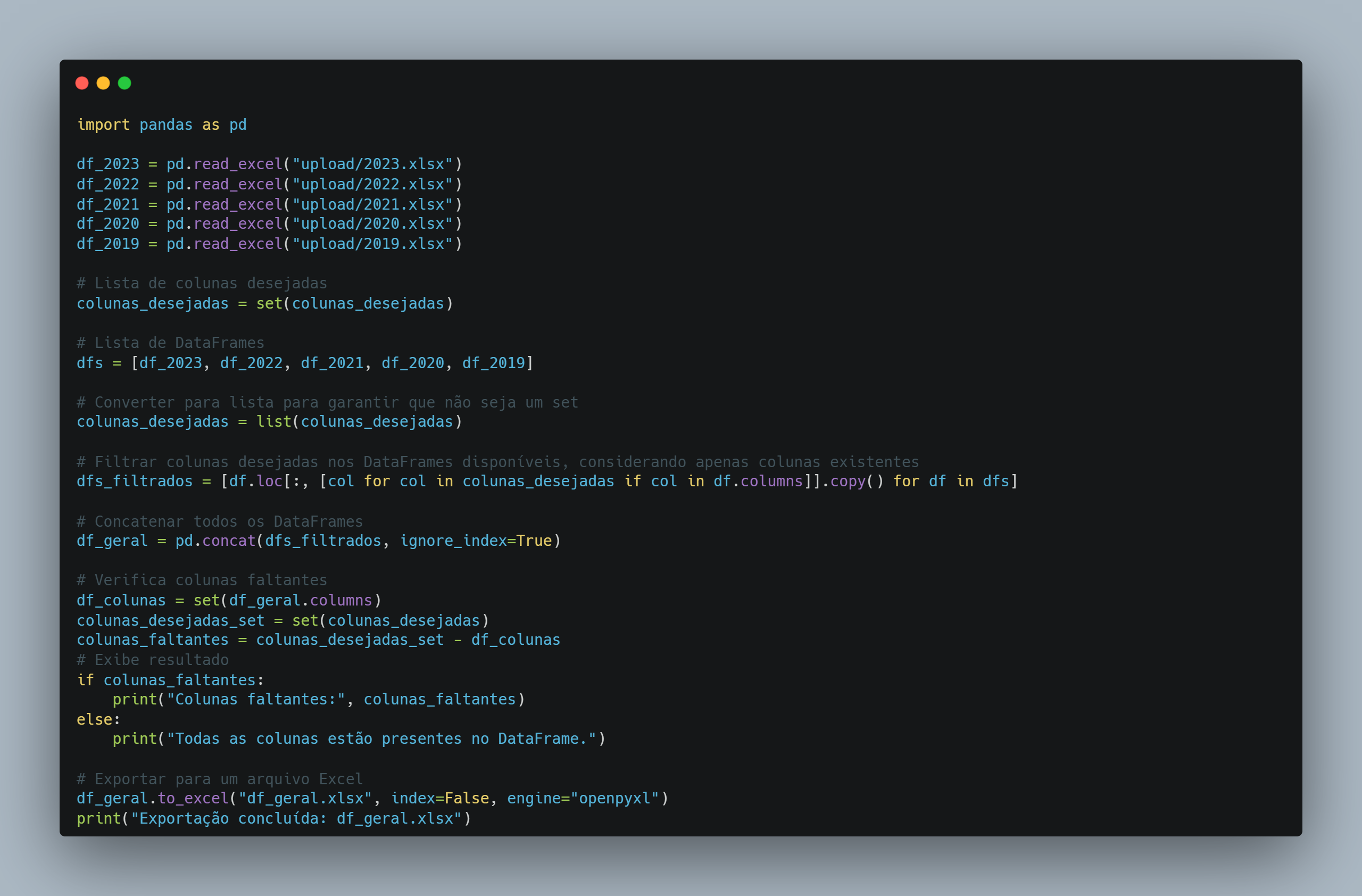
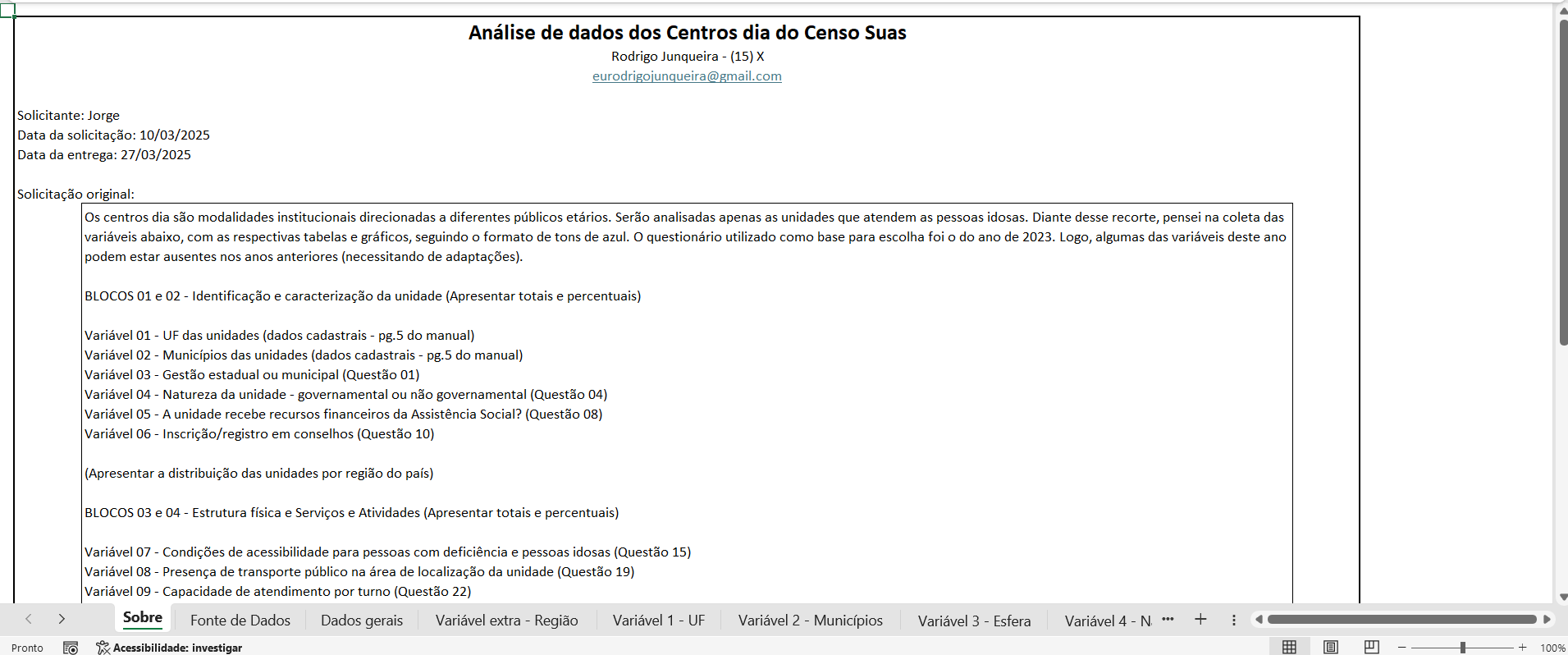
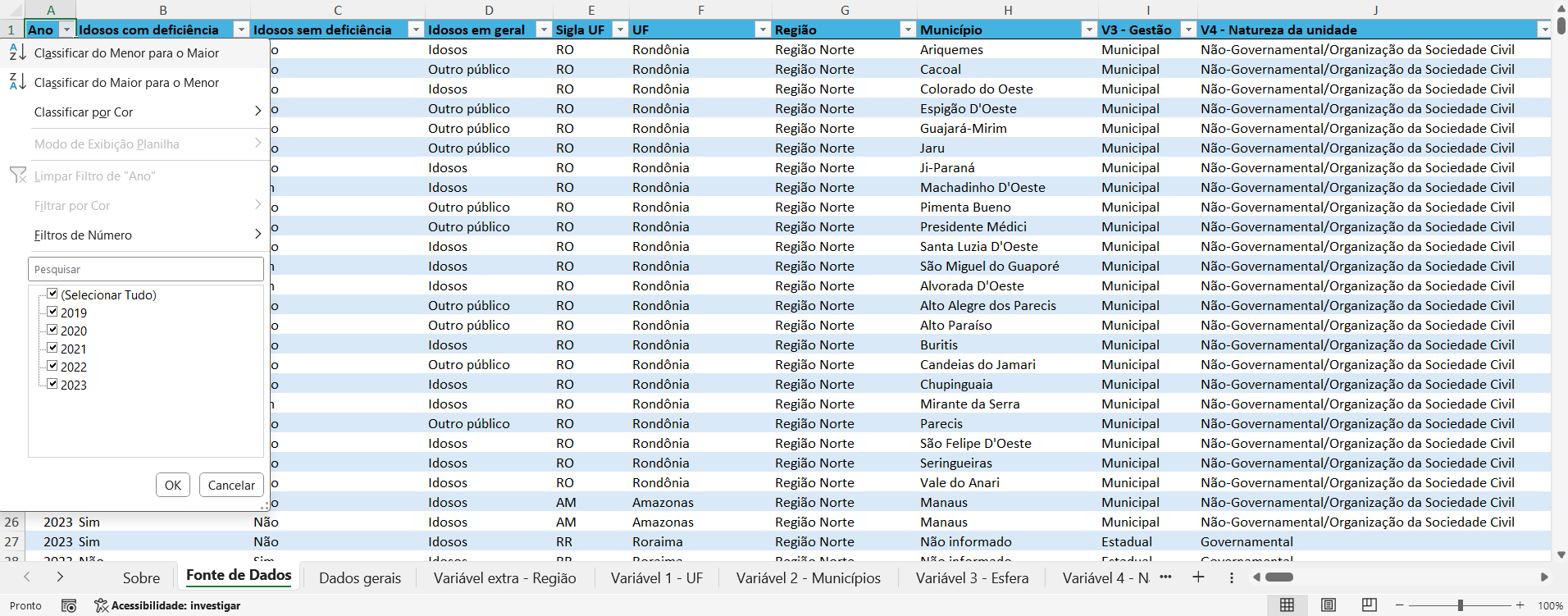
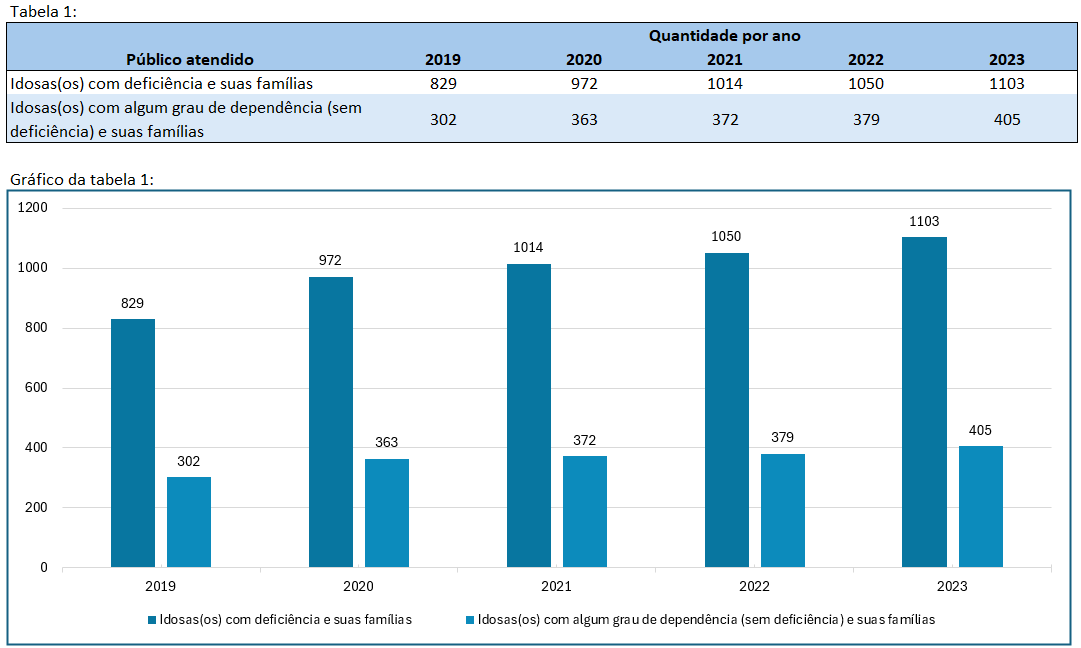
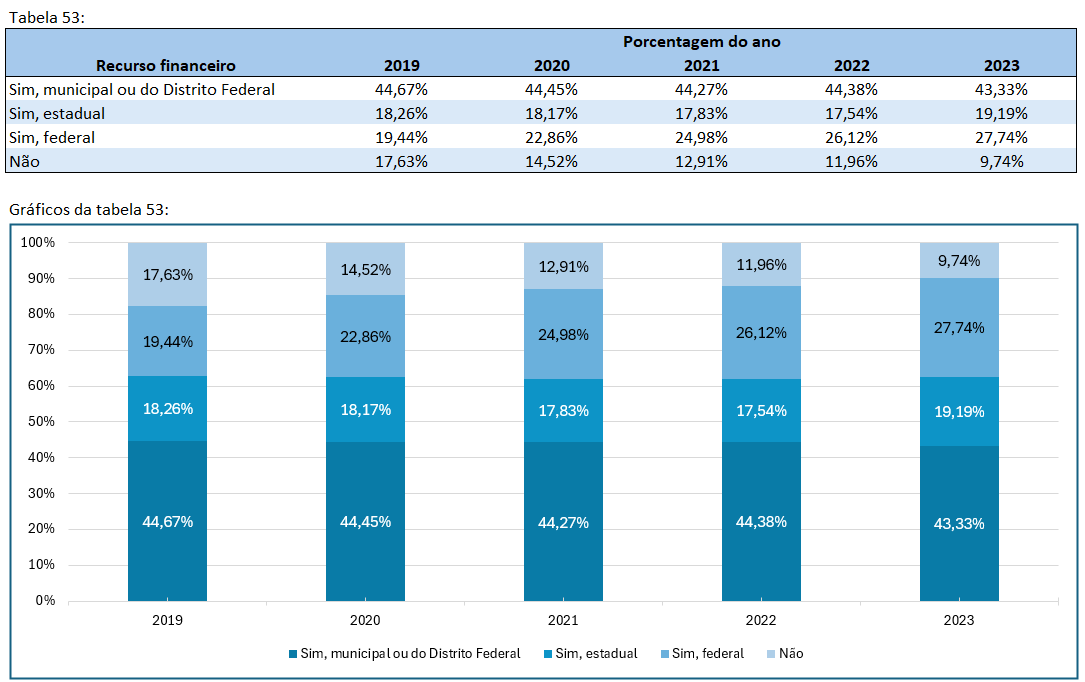
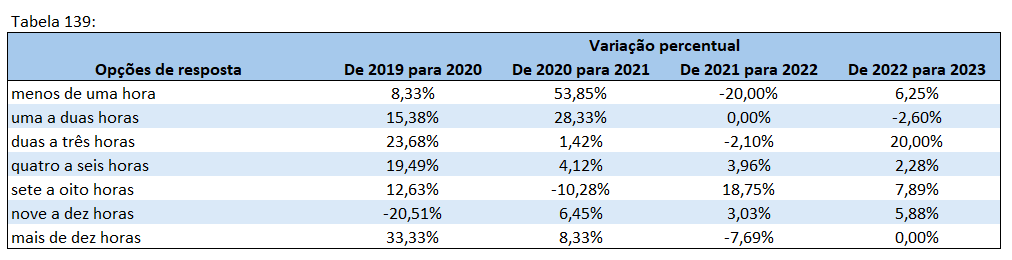
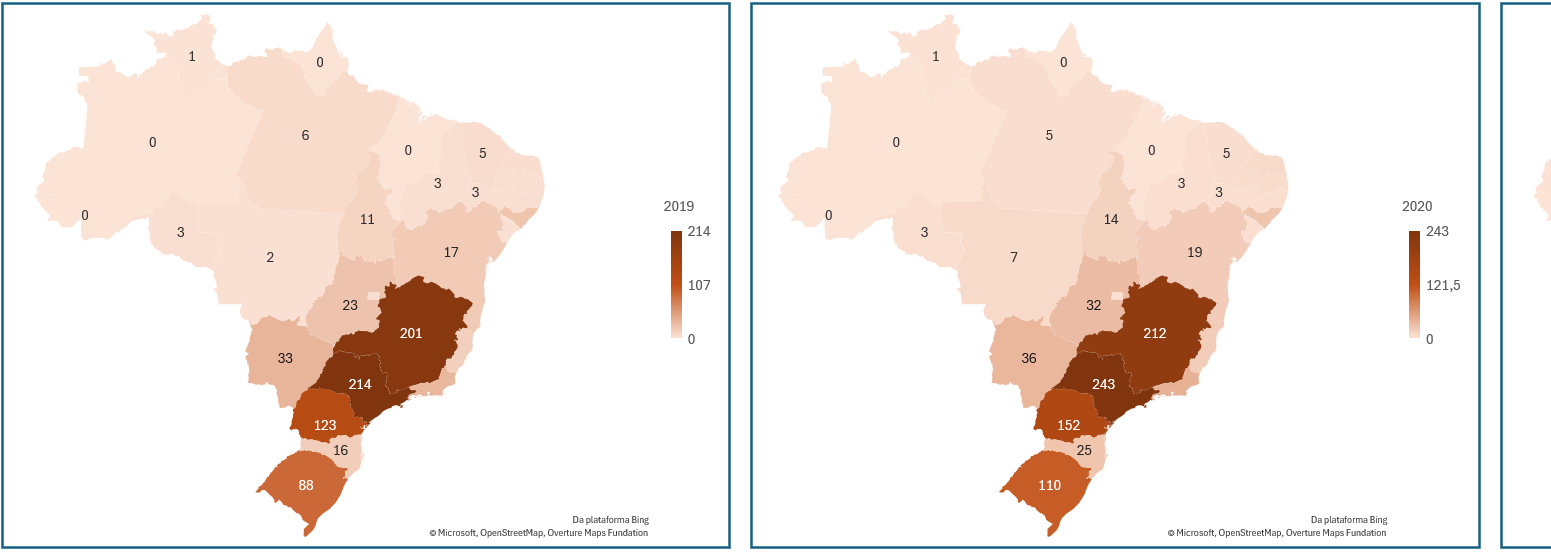

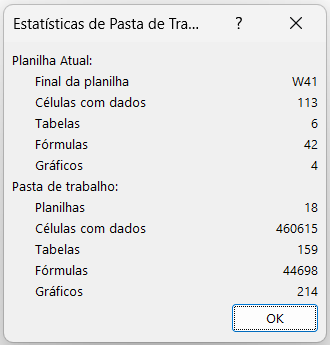
O trabalho foi um sucesso, o cliente ficou muito satisfeito e forneceu um bom feedback.